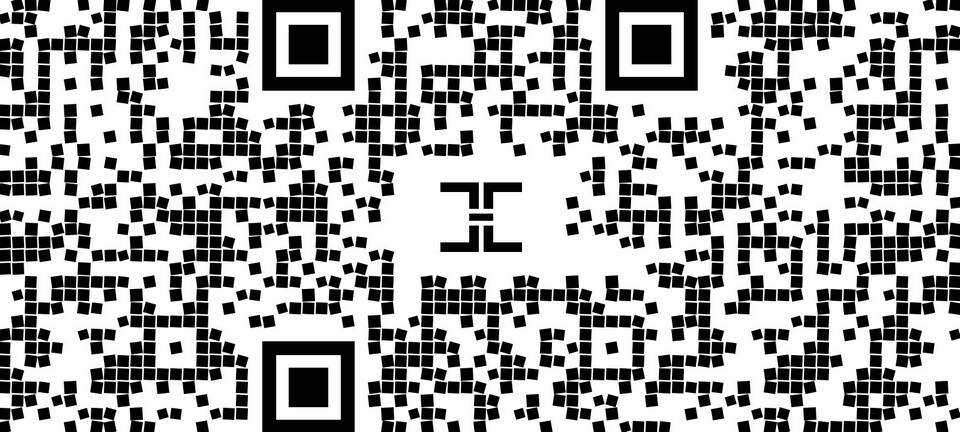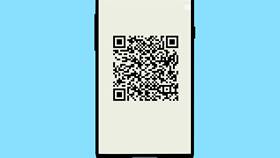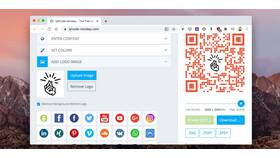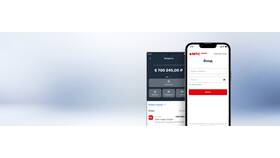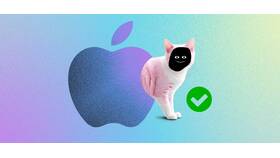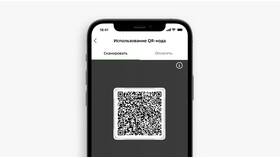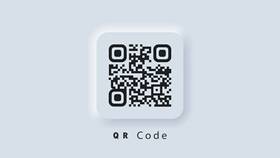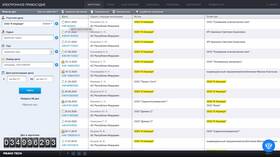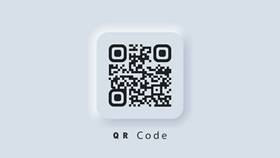QR-коды для документов позволяют быстро получать доступ к цифровым версиям файлов или проверять их подлинность. Рассмотрим различные методы создания QR-кодов, связанных с документами.
Содержание
Способы создания QR-кода для документа
Ссылка на облачное хранилище
- Загрузите документ в Google Drive, Dropbox или Яндекс.Диск
- Получите публичную ссылку на файл
- Сгенерируйте QR-код для этой ссылки
Встраивание данных в QR-код
| Тип документа | Рекомендации |
| Текстовые файлы | До 3 страниц текста (до 1KB) |
| Таблицы | CSV формат с основными данными |
Инструменты для генерации
Онлайн-генераторы
- QR Code Generator (www.qr-code-generator.com)
- QRStuff (www.qrstuff.com)
- Unitag QR Code (www.unitag.io/qrcode)
Программное обеспечение
| Для Windows | QR Code Desktop Reader & Generator |
| Для Mac | QREncoder |
| Кроссплатформенное | ZXing (библиотека для разработчиков) |
Параметры настройки QR-кода
Основные настройки
- Размер: не менее 2x2 см для печати
- Уровень коррекции ошибок: H (30%)
- Формат: PNG или SVG для масштабирования
- Цвет: высококонтрастные сочетания
Дополнительные возможности
- Добавление логотипа в центр QR-кода
- Создание динамических QR-кодов с изменяемым содержимым
- Защита паролем для конфиденциальных документов
Вставка QR-кода в документ
В текстовых редакторах
| Microsoft Word | Вставка → Рисунок → Выберите файл QR-кода |
| Google Docs | Вставка → Изображение → Загрузка с компьютера |
В PDF-документах
- Использование Adobe Acrobat: Инструменты → Редактирование → Добавить изображение
- Онлайн-редакторы PDF: Smallpdf, ILovePDF
- Программные решения: Foxit PhantomPDF, PDFelement
Проверка работоспособности
- Распечатайте тестовую версию документа
- Просканируйте QR-код 3-5 разными приложениями
- Проверьте открытие документа на разных устройствах
- Убедитесь в сохранении читаемости при уменьшении
Безопасность документов
- Ограничивайте доступ к облачным документам
- Используйте временные ссылки
- Регулярно обновляйте QR-коды для важных документов
- Не размещайте QR-коды на документах с персональными данными